怎么在电脑版PS中解决无法打字的问题
电脑版PS软件被很多人使用,用来编辑图片等,有的用户在使用该软件时,想要在图片上打字,但是却发现无法打字,那么如何解决这一问题呢?小编就来为大家介绍一下吧。
具体如下:
1. 第一步,双击或者右击打开Photoshop软件,接着按Ctrl+O组合键,来打开一张需要编辑的图片,小编就以古画为例,可以的到一个背景zhi图层。
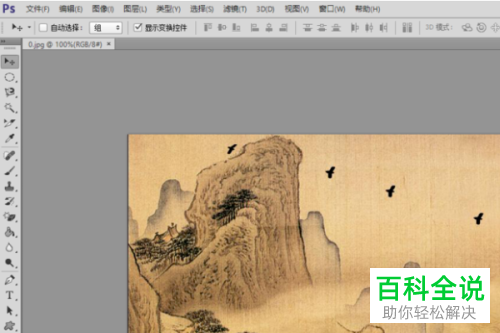
2. 第二步,来到下图所示的页面后,点击页面左侧的文本工具图标,接着点击弹出窗口中的水平文本工具选项,来创建一个文本层,接着修改文本颜色为黑色。
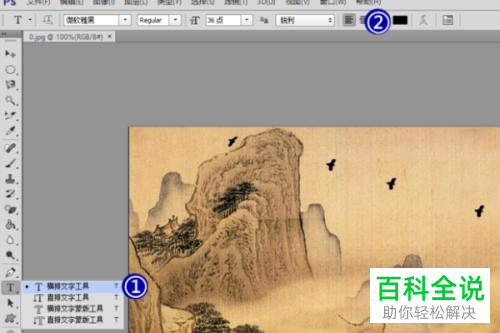
3. 第三步,在下图所示的图片页面中,点击图像中的任何位置,然后向右下角拉动,来创建一个 定界框。

4. 第四步,我们可以看到如下图所示的页面,点击创建的框,接着输入想要插入的文本。

5. 第五步,如果小伙伴想要换行,那么按键盘上的回车键即可,完成文本的编辑后,按enter键即可。

6. 第六步,双击创建的文本图层,就可以根据自己的需求,来更图层的名称了。
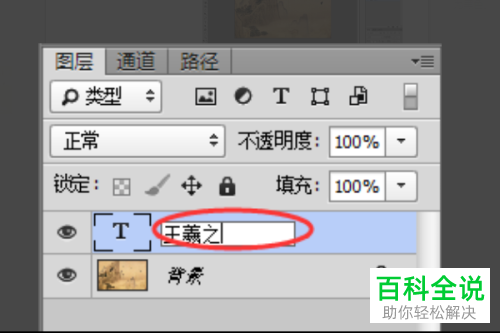
7.第七步,如果小伙伴想要再次编辑该文本时,那么双击“T”图标,就可以看到文本中的文字变成了蓝色,就可以再次编辑文本了。
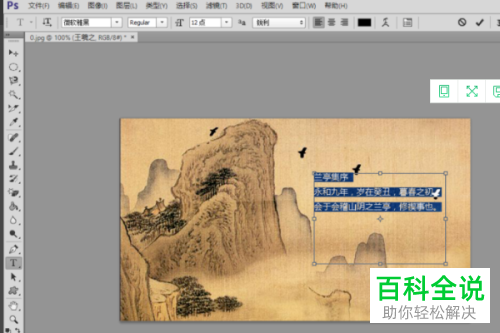
以上就是怎么在电脑版PS中解决无法打字的问题的方法。
赞 (0)

